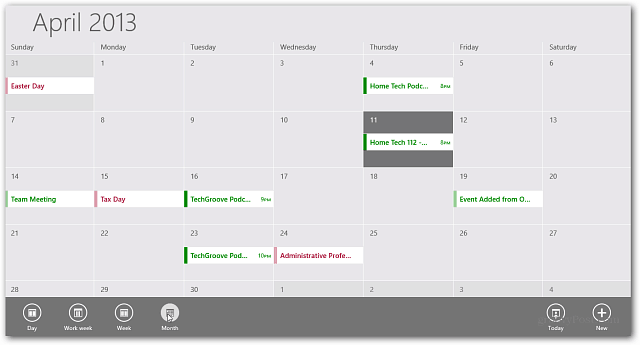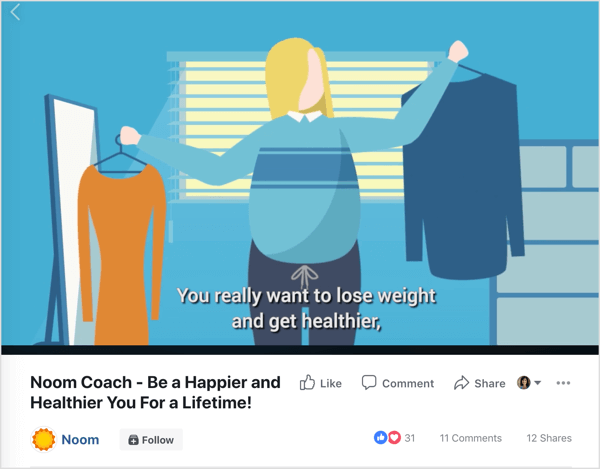Cómo agregar eventos de Google Calendar en la aplicación de calendario de Windows 8
Microsoft Windows 8 Google Destacados Windows Rt / / March 19, 2020
El soporte de sincronización total para Google Calendar se ha deshabilitado en la actualización de la aplicación Calendario de Windows 8. Si desea que sus eventos de Google Calendar se muestren en la aplicación Calendario, aquí hay una solución alternativa.
Cuando Microsoft actualizó su aplicación Calendario recientemente, el equipo obtuvo soporte de sincronización total para eventos de Google Calendar. Si usa Google Calendar y Windows 8 / RT y desea que sus eventos se muestren en la aplicación Calendario y en el calendario de Outlook.com, aquí está la solución.
Exportar calendario (s) de Google
Lo primero que debe hacer es iniciar sesión en su cuenta de Google y exportar los calendarios que desea mostrar en la aplicación Calendario de Windows. Haga clic en la flecha desplegable junto a Mis calendarios y luego en Configuración.
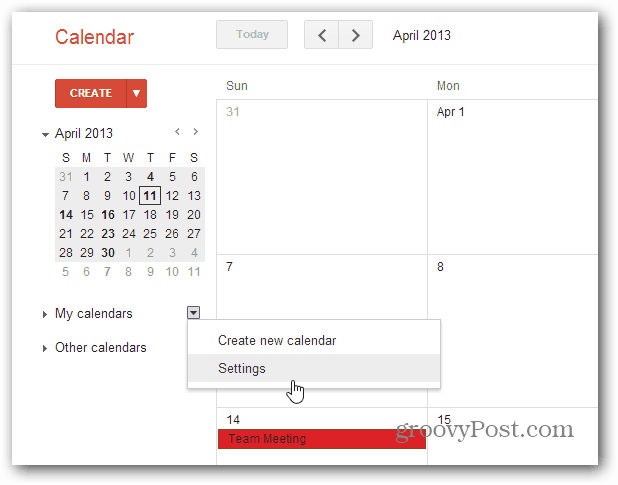
En la página siguiente, haga clic en el enlace Exportar calendarios. Sus calendarios se descargarán en formato .ICS en un archivo zip, extraiga el archivo .ICS en una ubicación conveniente en su computadora.
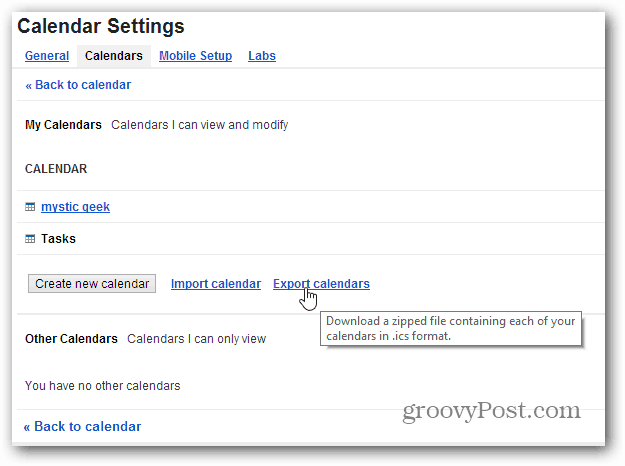
Importar calendarios de Google a Outlook.com
Inicie sesión en su cuenta de Outlook.com y haga clic en la flecha hacia abajo junto al logotipo de Outlook.
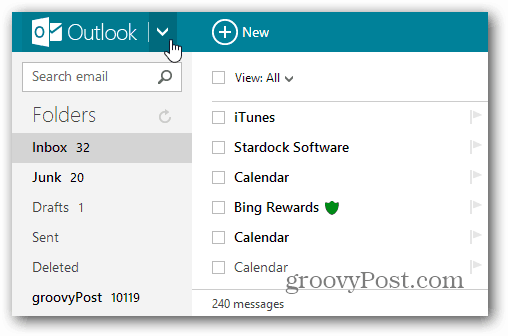
Luego seleccione el mosaico del calendario.
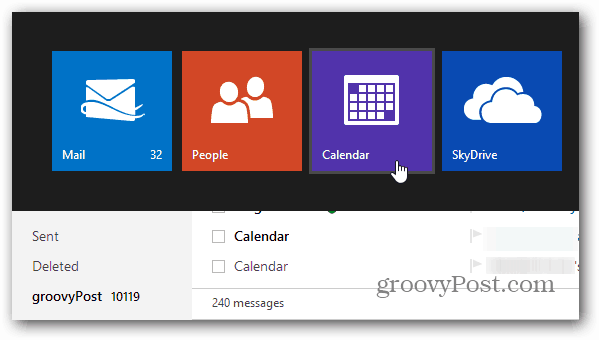
Ya debería tener la nueva interfaz de usuario del calendario de Outlook.com: Microsoft comenzó a implementarla hace un par de semanas; haga clic en Importar en la parte superior.
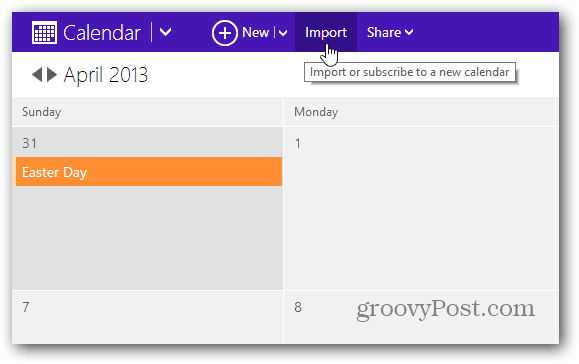
Ahora seleccione si desea importar su calendario de Google a un nuevo calendario de Outlook.com o uno existente. Haga clic en Elegir archivo y navegue hasta el archivo .ICS de Google que exportó. Aquí tiene otras opciones para evitar duplicados y recordatorios. Haz clic en Importar.
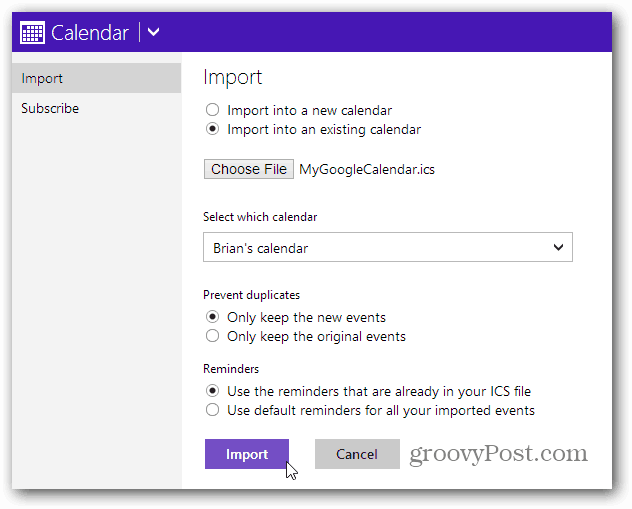
Después de importar el archivo, verá los eventos de Google Calendar en su calendario de Outlook.com.
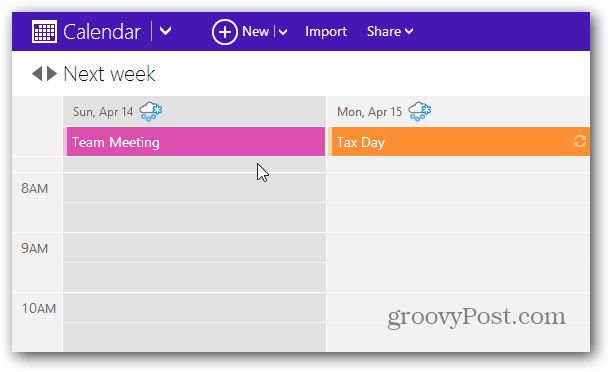
Y en tu Windows 8 / RT aplicación de calendario.